A ChatGPT egy mesterséges intelligencia technológiával feldolgozott chatbot rendszer, amely nagy hullámokat kelt szerte a világon. A ChatGPT használata nemcsak egyszerű, hanem rendkívül meglepő eredményeket is hoz, amelyek a világ számos óriását fenyegetik az AI területén. A ChatGPT-t az OpenAI mesterséges intelligencia-vállalat hozta létre, központja San Franciscóban található. A vállalat 2022. november 30-án elindította a ChatGPT eszközt.
Tehát a ChatGPT valóban olyan félelmetes? Az OpenAI Chat GPT rendszer a GPT-3 technológiával készült – ez a ma elérhető legmodernebb beszédfeldolgozó technológia, amely a nyelvi fordítás és szimuláció terén képes az emberhez leginkább hasonlító szöveget létrehozni, kulcsszavakon keresztül hangolni és tartalmat építeni. A EU.LuckyTemplates alább bemutatja, hogyan használhatja a ChatGPT-t a legegyszerűbb módon, amelyet bárki megtehet a ChatGPT-fiók sikeres létrehozása után.
A Chat GPT használata
1. lépés:
A Chat GPT-be való sikeres bejelentkezés után a következő linken keresztül a Chat GPT-vel rendelkező online chat oldal felületére kerül: https://chat.openai.com/chat
A fő felületen nyomja meg az Új csevegés gombot .
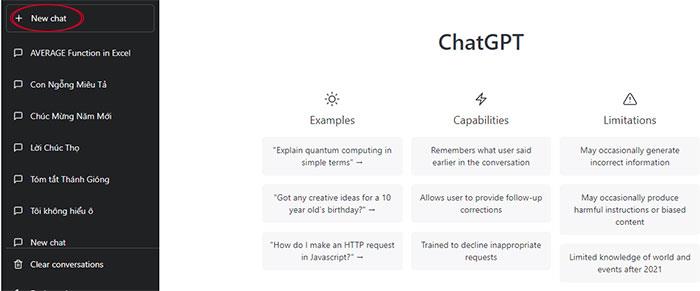
A Chat GPT fő felülete
2. lépés:
Közvetlenül ezután megjelenik egy beviteli mező, ide írjuk be a megválaszolandó tartalmat, vagy a keresett kulcsszót, és nyomjuk meg a Küldés gombot (nyíl ikon).
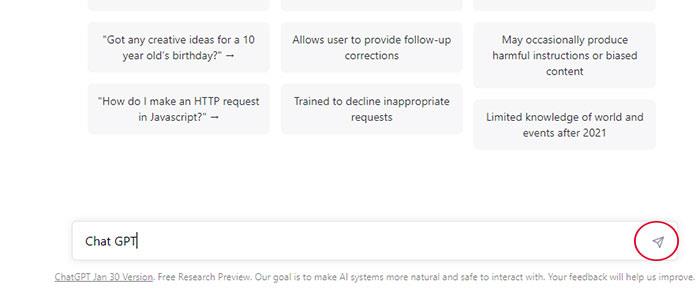
Chat felület a Chat GPT-n
3. lépés:
Várjon egy kicsit. A GPT Chat a korábban megadott tartalomnak megfelelő eredményeket ad, még akkor is, ha egy bekezdésnek megfelelő nagyon hosszú tartalmat állít elő.
Még akkor is, ha matematikai feladatokat old meg, rejtvényekre választ keres stb., kulcsszavakat írhat be, hogy segítséget kérjen a GPT Chattől.
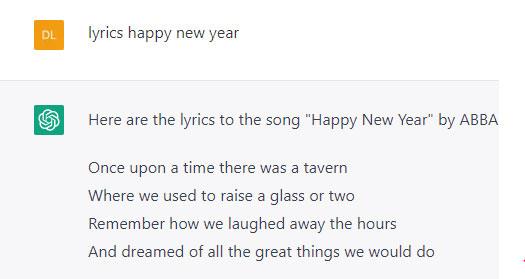
A tartalomkezelő felületet a Chat GPT biztosítja
4. lépés:
Az előző üzenet tartalmát törölheti a Beszélgetések törlése gombbal, vagy új üzenetet hozhat létre az Új csevegés gombra kattintva .
Sötét háttérképeket is használhatunk a Sötét mód aktiválásával.
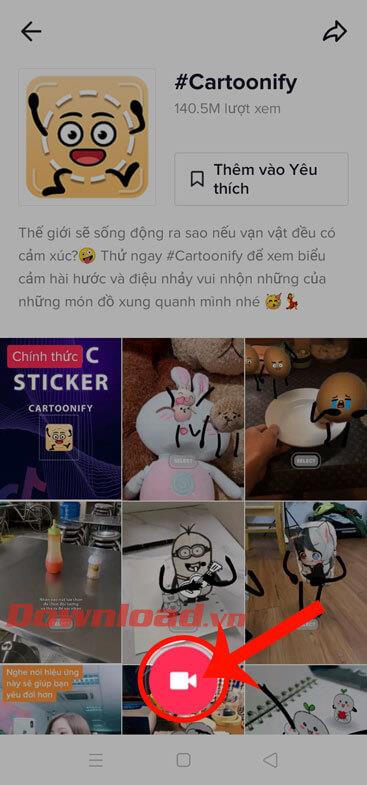
GPT csevegőeszköz
![Hogyan lehet élő közvetítést menteni a Twitch-en? [KIFEJEZETT] Hogyan lehet élő közvetítést menteni a Twitch-en? [KIFEJEZETT]](https://img2.luckytemplates.com/resources1/c42/image-1230-1001202641171.png)
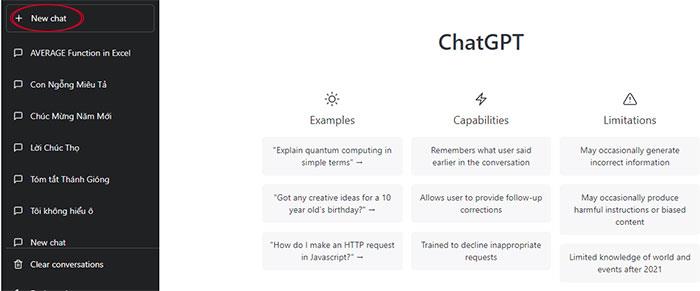
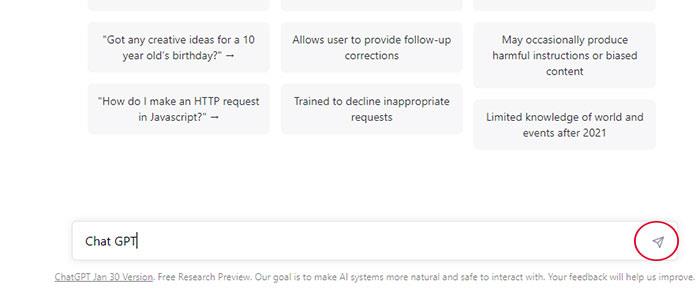
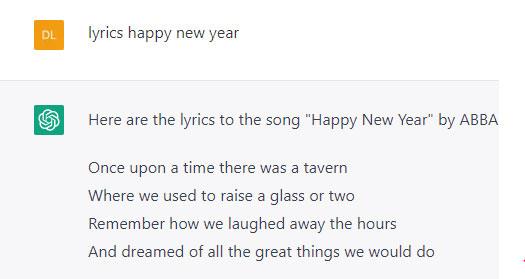
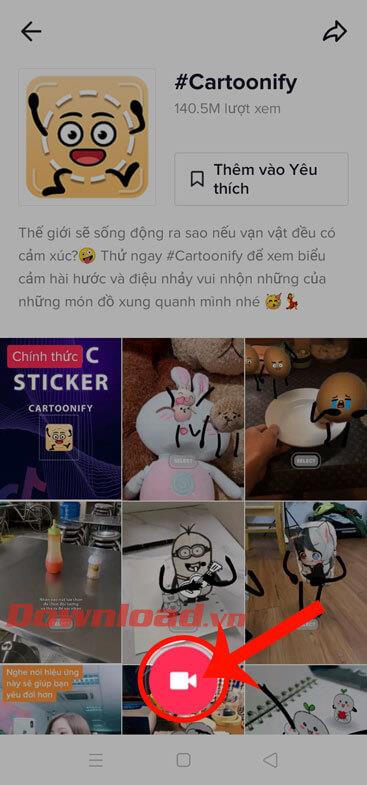


![[JAVÍTOTT] „A Windows előkészítése, ne kapcsolja ki a számítógépet” a Windows 10 rendszerben [JAVÍTOTT] „A Windows előkészítése, ne kapcsolja ki a számítógépet” a Windows 10 rendszerben](https://img2.luckytemplates.com/resources1/images2/image-6081-0408150858027.png)

![Rocket League Runtime Error javítása [lépésről lépésre] Rocket League Runtime Error javítása [lépésről lépésre]](https://img2.luckytemplates.com/resources1/images2/image-1783-0408150614929.png)



